Reklaam
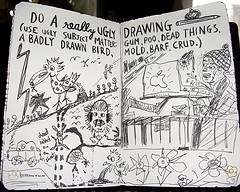 Multikad ja koomiksid on trükimeedias olnud funktsioon sadade aastate jooksul. Nad on võtnud erinevaid vorme alates poliitilistest avaldustest ja lõpetades naljakate paugudega, et hommikukohvi kallamise ajal muhelda.
Multikad ja koomiksid on trükimeedias olnud funktsioon sadade aastate jooksul. Nad on võtnud erinevaid vorme alates poliitilistest avaldustest ja lõpetades naljakate paugudega, et hommikukohvi kallamise ajal muhelda.
Neid joonistasin varem, kui olin mõni aasta tagasi koolis. Enamasti lihtsalt naljakate väljenditega väikesed tegelased, kui ma oleksin pidanud tegema füüsikat või prantsuse keelt vms.
Nii et teisel päeval oli mul idee oma uue ajaveebi jaoks; Ma alustaksin iganädalast veebikoomiksit. Miks mitte? Inimestele meeldivad nad, neid on lõbus teha, keskmisest meeldejäävam ja nad hoiavad inimesi tagasi, kui te neid regulaarselt postitate.
Kuid minu teel oli paar takistust, kui kaalusin, kuidas teha veebikoomiksit. Esimene oli see, et ma polnud peaaegu viie aasta jooksul pliiatsit korjanud. Teine (ja võib-olla nende kahe suurem probleem) oli see, et minu skanner pole praegu töös. Ja mida ma selle all mõtlen, on kadunud toitekaabel ja adapter. Skänneri järele pole aga äärmist vajadust, kui teete ainult põhilist veebikoomiksit.
Nii et minu esimene ülesanne. Joonista minu koomiks. Otsustasin, et teen oma esimese riba kiireks, kasutades sama pilti kolm korda. Karikatuuride joonistamise rõõm on see, et need ei pea olema head. Lihtsalt joonista see suureks. Päris suur. A4 paneeli moodustab üks paneel. Siis, kui seda vähemaks tõmmata ja pisut redigeerida, muutuvad teie vead nii minimaalseteks, et neil pole tähtsust. Tegelikult lisavad plekid ja halvad efektid joonisele iseloomu.
Nii et ma joonistasin välja oma põhikujud ja lisasin mõned funktsioonid, et teha arvuti taga istuv paks, ümmargune mees. See pole täiuslik. Tema käed võivad Jumala huvides isegi klaviatuuri puudutada, kuid just see teeb sellest koomiksi. Siis võtsin selle oma mobiiltelefoniga napilt ja saatsin selle minu arvutisse Bluetoothi kaudu Kuidas ühendada oma mobiiltelefon arvutiga Bluetoothi abilKas peate oma mobiili ühendama arvutiga, kasutades Bluetoothi? Siit saate teada, kuidas seadistada Bluetooth-ühendus ja faile edastada. Loe rohkem . Selle sain ekraanile: mitte just suurepärase koomiksi tegemiseks (näiteks kui mul oleks skanner), kuid täielikult töötavaks tehtud.

Siin töötab tehnoloogia oma võlu. Saatke joonis Photoshopi programmi. ma kasutasin Gimp sest see on tasuta, kuid võite kasutada ka Adobe'i või teine programm 8 lihtsat tasuta Photoshop-alternatiivi, mille maht on alla 2 MB Loe rohkem sarnane sellega. Kui teil on vaja oma Photoshopi oskusi pisut täpsustada, soovitan lugeda MUO-sid Idiot's Guide to Photoshop Lisateave fotode redigeerimise kohta Photoshopis: saate põhitõed 1 tunniga allaPhotoshop on hirmutav programm, kuid vaid ühe tunniga saate õppida kõiki põhitõdesid. Haarake foto, mida soovite redigeerida, ja alustame! Loe rohkem .
Esimene asi, mida me Photoshopis teha tahame, on pildi suurendamine kuni 200% -ni. Tavaliselt leiate selle lehe altPiltVahekaart Photoshopi programmide ülaosas. Nii on hiljem kasutatavad redigeerimisriistad täpsemad. Siis tahame esile tuua erinevad alad ja eraldada read avatud aladest. Selleks vähendage heleduse taset ja suurendage kontrastsust nagu alloleval ekraanipildil.

See annab teile punased sügavate mustade joontega alad, nagu neile oleks eelnevalt tindiga kirjutatud. Nüüd on aeg see kõik ära koristada. Kustutuskummi tööriista (selle suurimal seadistusel) puhastage kõik täpilised ja laigulised alad heleduse ja kontrasti muutmise hetkest alates. Ärge proovige olla liiga täiuslik, kuna viibite seal tundide kaupa. Pange suured alad ja plekid lihtsalt märgatavatesse kohtadesse. Kõik halvad alad puhastatakse mööda minnes veelgi ja vähendatakse siis pildi vähendamisel väiksemaks. Teie pilt peaks välja nägema selline, kui kustutate kõik plekid.

Nüüd, kui kõik peamised plekid ja märgid on eemaldatud, täitke suured alad soovitud värvide ja tekstuuridega. Otsustasin minna lihtsa „täida värvigaTööriist, kuid juuste, lehtede, taeva jms paljundamiseks võite kasutada erinevaid pintsli stiile ja mustreid. Kõik sõltub sellest, millist stiili soovite oma joonistuseks. Kuna postitan oma blogi igal nädalal, tahan seda lihtsana hoida, nii et see ei võtaks minu jaoks liiga palju aega.

Kui kõik teie peamised alad on värvilised, jäävad need ikkagi märgiks ja pilt ei näe üldse hea välja. Ei, ma ei mõtle seda. Klõpsake „Salvesta'Ja avage fail rakendusega MS Paint. Ma kasutan redigeerimise lõpetamiseks rakendust Paint seetõttu, et sellel on head joonriistad, mis muudavad objektid paremaks ja nendega on lihtsam töötada.
 Teie pilt peaks rakenduses Paint palju suurem välja nägema. Kasutage seda võimalust, et liikuda värviharjaga ringi ja täita puuduvad detailid ja valged alad. Värvi sobitamiseks kasutage paremal ekraanipildil esiletõstetud värvi sobitamise tööriista.
Teie pilt peaks rakenduses Paint palju suurem välja nägema. Kasutage seda võimalust, et liikuda värviharjaga ringi ja täita puuduvad detailid ja valged alad. Värvi sobitamiseks kasutage paremal ekraanipildil esiletõstetud värvi sobitamise tööriista.
Seejärel kasutage joonriistu ja karbi tööriistu, et korrapäraselt vormitud objektid näeksid paremini välja. Näete, kuidas ma panin tabeli paremini välja nägema, kasutades sügavaid, paksusid jooni, kuid mulle on siiski jäänud mõned plekid ja kõverad jooned, kuna see on minu joonise stiil.
Kui kavatsete sama joonist kasutada mitmel paneelil nagu mina, siis valige see kärpimistööriista abil. Kui olete selle valinud, paremklõpsake sellel ja klõpsake käsul Kopeeri, paremklõpsake lehel ja kleepige joonis uuesti. Seejärel liigutage see järgmisele paneeli alale.
Paneelide lisamiseks kasutage kuju tööriistu (ärge kartke katsetada erinevaid stiilipaneele - kui need on kõik ühesugused, võib see igavaks muutuda). See pole arvutustabel!). Lõpuks muutke oma pildi suurust oma ajaveebi jaoks sobivaks. Kuuesaja piksli laius on umbes selline, mida saate veebis loota.
Viimane ülesanne on lisada pealdisi ja kõnemulle. Teete seda viimast, kuna teksti suuruse muutmine rikub selle täielikult. Sisestage paneeli tekst, kuhu soovite, et see läheks. Seejärel ümbritsege see kujuga, mis moodustab kõnemulli aluse. Kustutage üks nurkadest ja pange kahe joone abil oma tegelase poole väike punkt. Selle jaoks võite soovi korral kasutada kumeraid jooni.
Siin on minu valmis koomiks. Pole midagi väljamõeldud, kuna see oli suures osas lihtsalt test, et näha, kas ma saan sellega hakkama.

Algusest lõpuni kulus mul umbes 45 minutit. Kui skanneri olemasolu oleks kulunud vähem, oleks see alguses tähendanud vähem koristamist.
Siin on mõned näpunäited, kuidas arvutisse veebikoomiksit teha:
- Tehke jooned / varjutus julgemaks seal, kus on vähem valgust. Olen seda teinud tema selja peal, kuna arvutiekraani tuli sinna ei ulatu. Seal, kus on valgust, toimige vastupidiselt - näiteks minu koomiksis Haroldi nägu.
- Puhastage oma pilt kohe alguses suureks, et oma tööriistu täpsemaks muuta.
- Jätke tekst alati viimaseks.
- Katsetage erinevate paneelistiilidega.
- Kasutage Photoshopis tekstuure vee, taeva, liiva, puidu jms paljundamiseks.
- Selle pildi kärpimine ja selle korduskasutamine on sobilik, kui tunnete end laisalt nagu mina.
- Muutke oma tegelane lihtsaks - peate teda ikka ja jälle joonistama - pidage meeles!
Muidugi, kui teil on joonestustablett, saate selle lihtsalt oma arvutisse joonistada ja unustada kogu koristamine!
Kuidas teil õnnestub oma veebikoomiksi joonistada ja toota? Kas teil on näpunäiteid, mida soovite edastada?
Pisipildi krediit: atibens
Minu nimi on Dean Sherwin. Olen vabakutseline kirjanik, kes on spetsialiseerunud tehnoloogiale, kultuurile, poliitikale, nõuannetele ja kõigile muudele lahedatele pentsikutele asjadele. Hakkasin MUOsse panustama 2009. aasta juulis. Mulle meeldivad videomängukonsoolid ja nad on osanud mängida veidrat MMO-d. Minu tõeline kirg on aga kirjutada ja lugeda tehnoloogiast ja meie kiire arengust...